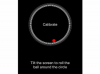Kuvan luotto: Kuva: Apple, Inc.
Avaa mikä tahansa sovellus tai alue iPhonessasi, johon voit kirjoittaa tekstiä. Napauta "Return" pari kertaa ja ehkä välilyöntiä muutaman kerran hyvän mittauksen saavuttamiseksi. Tämä luo aktiivisesta asiakirjasta osan, jossa on tulostumattomia merkkejä, jotka voidaan kopioida, poistaa ja liittää, aivan kuten mikä tahansa muu teksti.
Korosta luomaasi tilaa kovilla palautuksilla ja välilyönnillä. Valitse "Kopioi"
Valitse mikä tahansa asiakirjan osa ja napauta "Liitä" varmistaaksesi, että leikepöydällä on vain ei-tulostuvia merkkejä.
Jos haluat todella tyhjentää Pasteboardin, App Storessa on vaihtoehtoja, jotka voivat auttaa tässä tehtävässä.
NoteBox: Muistilaatikossa on "Today-widget", joka näyttää Pateboardin kohteet ja antaa sinun tyhjentää ne milloin tahansa. Tämä tuottavuussovellus mahdollistaa leikkeiden keräämisen ja jakamisen laitteiden välillä ja sivustoille, kuten Evernote ja Dropbox, sekä sosiaalisiin verkostoihin.
1Salasana: Aseta "Kopioi leikepöydälle" -asetukseksi "Päällä" ja aseta "Turvallisuus"-kohdassa aika, jonka jälkeen leikepöytä tyhjennetään. Vaikka tämä ei tyhjennä leikepöytää milloin haluat, mutta se poistaa tiedot, joista saatat olla eniten huolissasi. 1Password tallentaa arkaluontoisia tietoja, kuten luottokorttien numerot, ajokorttien ja verkkosivustojen kirjautumiset, ja tekee niistä pääsyn yhdellä pääsalasanalla.
IClear My Clipboard: Tämä on yksitehtäväsovellus - sen ainoa tarkoitus on tyhjentää leikepöytä. Outoa kyllä, siinä on iso punainen poistopainike iClearissa tarkastelemasi kohteen tyhjentämiseksi ja vaihtoehto ylhäällä. näytön oikealla puolella "Tyhjennä kaikki". Koska Pasteboardissa on vain yksi esine kerrallaan, voidaan kysyä, miksi sitä tarvitaan molemmat.